Najlepsze aplikacje do klonowania aplikacji na iPhonea w celu uruchomienia wielu kont | Nie jest wymagany jailbreak

Dowiedz się, jak sklonować aplikacje na iPhone
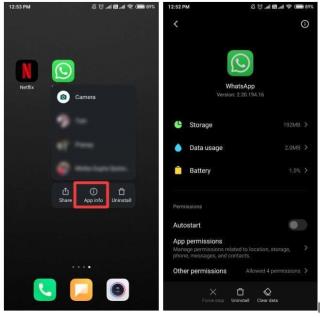
Dzięki ciągłym aktualizacjom WhatsApp stał się niewątpliwie jedną z najlepszych aplikacji do czatowania i przesyłania wiadomości na smartfony. Możesz aktualizować status, ponieważ artykuły mogą osobno wyświetlać dostawę i czytać potwierdzenia, wysyłać więcej niż 10 zdjęć i wiele więcej. W WhatsApp znajdziesz opcje robienia tak wielu rzeczy, ale bez wylogowania.
Tak, WhatsApp ma opcję „zmień numer telefonu” wraz z opcją usunięcia mojego konta. Ale nie ma możliwości wylogowania się z konta WhatsApp na smartfonie . W tym artykule omówimy niektóre obejścia dotyczące wylogowania się z WhatsApp na smartfonie oraz sposoby wylogowania się z sieci WhatsApp.
Szybka nawigacja: wyloguj się z Whatsapp
Jak omówiliśmy wcześniej, urządzenia z Androidem nie mają żadnej funkcji wylogowania się z WhatsApp, ale nadal można się wylogować bez odinstalowywania aplikacji. Ale wcześniej zaleca się wykonanie kopii zapasowej czatów WhatsApp, aby można ją było przywrócić przy następnym logowaniu.
Możesz także rozważyć zainstalowanie najlepszej aplikacji do szafek WhatsApp, aby zapewnić bezpieczeństwo danych w WhatsApp po ponownym zalogowaniu się.
Pamiętaj jednak, aby przed wylogowaniem się z aplikacji wykonać kopię zapasową czatu WhatsApp . Aby zrobić kopię zapasową, przejdź do aplikacji WhatsApp. Stuknij ikony z trzema kropkami w prawym górnym rogu, otwórz Ustawienia z opcji. Teraz przejdź do czatów ze strony Ustawienia.
Kopia zapasowa czatu, a teraz następna strona, dotknij Kopia zapasowa. Pamiętaj, że musisz wypełnić konto Google, na którym chcesz zapisywać czaty WhatsApp.
Po zakończeniu procesu wykonaj następujące kroki, aby wylogować się z WhatsApp na Androida.
Krok 1: Przejdź do Ustawień z ekranu głównego swojego Androida.
Krok 2: Przejdź do aplikacji i zlokalizuj WhatsApp.
Krok 3: Stuknij w Pamięć, a następnie stuknij w Wyczyść dane .
Krok 4: Teraz ponownie otwórz aplikację WhatsApp. Zobaczysz ekran logowania.
Alternatywnie możesz długo nacisnąć ikonę WhatsApp na telefonie. Wybierz informacje o aplikacji z opcji, a następnie przejdź do Wyczyść dane stąd.

Na iPhonie lub iPadzie nie będziesz mieć możliwości wyczyszczenia danych dla WhatsApp, ale istnieje obejście tego problemu. Zanim przejdziesz dalej, wykonaj kopię zapasową czatów i multimediów na iCloud . Aby wykonać kopię zapasową, przejdź do Ustawienia WhatsApp dotknij Czaty.
Tutaj Stuknij w Kopia zapasowa czatu. Stuknij w Utwórz kopię zapasową teraz, gdy zostaniesz o to poproszony.
Teraz wykonaj następujące kroki, aby usunąć i ponownie zainstalować WhatsApp na swoim iPhonie.
Krok 1: Na ekranie głównym iPhone'a naciśnij i przytrzymaj ikonę WhatsApp.
Krok 2: Zobaczysz przycisk „X”, aby odinstalować aplikację .
Krok 3: Po wyświetleniu monitu dotknij Usuń. Spowoduje to odinstalowanie WhatsApp z Twojego urządzenia.
Krok 4: Następnym razem, gdy będziesz chciał ponownie zalogować się do WhatsApp, pobierz i zainstaluj ponownie z App Store , zobaczysz ekran logowania.
Aby wylogować się z WhatsApp Web, można to zrobić na dwa sposoby. Pierwszy na komputerze, a drugi na telefonie.
Jeśli zapomniałeś wylogować się z WhatsApp Web ze swojego komputera, a teraz jesteś z dala od niego, oto jak nadal możesz wylogować się z WhatsApp Web.
Krok 1: Otwórz aplikację WhatsApp na smartfonie z ekranu głównego.
Krok 2: Przejdź do zakładki ustawień w aplikacji WhatsApp, a następnie dotknij Whatsapp Web / Desktop.
Krok 3: Znajdziesz listę komputerów, na których jesteś zalogowany w WhatsApp Web.
Krok 4: Teraz dotknij Wyloguj się ze wszystkich komputerów, aby wylogować się z sieci WhatsApp na wszystkich komputerach.
Krok 5: W ten sposób możesz wylogować się z WhatsApp. Jeśli nie chcesz tracić czatów i tworzyć kopii zapasowych, wykonaj kopię zapasową przed wylogowaniem.
Możesz też wylogować się z aplikacji komputerowej .
Krok 1: Otwórz aplikację internetową WhatsApp na swoim komputerze.
Krok 2: Przejdź do ikony trzech kropek w lewym górnym panelu. Kliknij go, aby wyświetlić więcej opcji.
Krok 3: Kliknij przycisk Wyloguj.
Dowiedz się, jak sklonować aplikacje na iPhone
Dowiedz się, jak skutecznie przetestować kamerę w Microsoft Teams. Odkryj metody, które zapewnią doskonałą jakość obrazu podczas spotkań online.
Jak naprawić niedziałający mikrofon Microsoft Teams? Sprawdź nasze sprawdzone metody, aby rozwiązać problem z mikrofonem w Microsoft Teams.
Jeśli masz dużo duplikatów zdjęć w Zdjęciach Google, sprawdź te cztery skuteczne metody ich usuwania i optymalizacji przestrzeni.
Chcesz zobaczyć wspólnych znajomych na Snapchacie? Oto, jak to zrobić skutecznie, aby zapewnić znaczące interakcje.
Aby zarchiwizować swoje e-maile w Gmailu, utwórz konkretną etykietę, a następnie użyj jej do utworzenia filtra, który zastosuje tę etykietę do zestawu e-maili.
Czy Netflix ciągle Cię wylogowuje? Sprawdź przyczyny oraz 7 skutecznych sposobów na naprawienie tego problemu na dowolnym urządzeniu.
Jak zmienić płeć na Facebooku? Poznaj wszystkie dostępne opcje i kroki, które należy wykonać, aby zaktualizować profil na Facebooku.
Dowiedz się, jak ustawić wiadomość o nieobecności w Microsoft Teams, aby informować innych o swojej niedostępności. Krok po kroku guide dostępny teraz!
Dowiedz się, jak wyłączyć Adblock w Chrome i innych przeglądarkach internetowych, aby móc korzystać z wartościowych ofert reklamowych.








